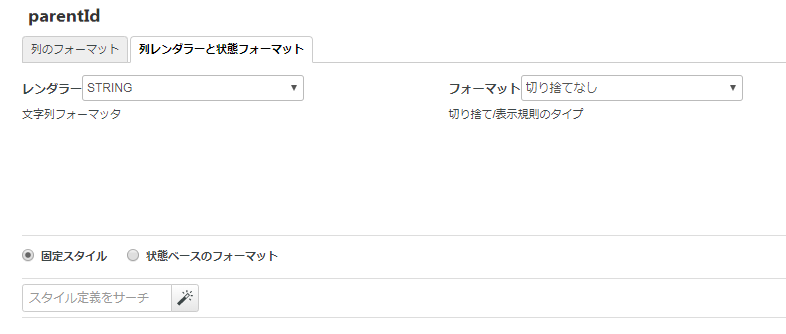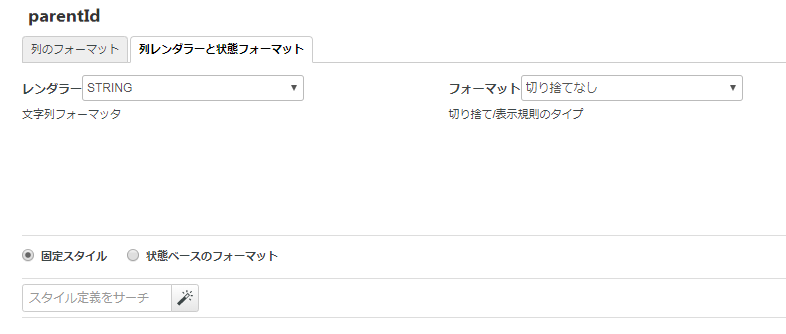コンテキストメニューからの列の設定
グリッドのデータソースがデータシェイプに関連付けられている場合、一部の列パラメータはコンテキストメニューから設定できます。
コンテキストメニューのパラメータへのアクセス
1. Mashup Builder:
 グリッドの左上隅にあるメニュードロップダウン矢印、または
グリッドの左上隅にあるメニュードロップダウン矢印、または 2. 「グリッド列を設定」を選択します。「ウィジェットを設定」ダイアログボックスが開きます。

3. ダイアログボックスの以下の領域にある列プロパティを設定します。
• 左側の枠: 列の順序を変更するには、リスト内の別の場所に列をドラッグします。列を選択すると、選択した列に関連するプロパティ設定が右側の各タブに表示されます。グリッドのエンドユーザーにどの列が見えるようにするかも定義できます。
◦ 「表示」 - グリッドの特定の列を初期状態で表示するか非表示にするかを定義します。エンドユーザーは列ヘッダーを右クリックしてコンテキストメニューを使用することで、ランタイムで列を非表示にしたり再表示したりできます。リスト内のすべての列でこのプロパティのオン/オフを切り替えるには、パネルの上部にある「すべて非表示」および「すべて表示」をクリックします このプロパティはコンフィギュレーションサービスを記述するときの Hidden プロパティに対応しています。
◦ 「除外」 - グリッドの特定の列がエンドユーザーに見えるようにするかどうかを定義します。選択した場合、エンドユーザーにその列は見えなくなり、その外観を制御することはできません。ただし、除外された列内のデータは引き続き状態のフォーマットに使用できます。このプロパティはコンフィギュレーションサービスを記述するときの inLayout プロパティに対応しています。
• 「列のフォーマット」タブ: このタブでは、特定の列の名前や説明を編集したり、次の列フォーマットオプションを制御したりします。
◦ 「幅の自動設定」 - 選択した列のコンテンツに合わせて列の幅が自動的に調整されます。
◦ 「幅」 - 列の幅を固定のピクセルサイズまたは割合に設定します。ランタイムで、固定幅の列のサイズが変更されると、割合指定の列の幅は、指定されている割合に応じて残りのスペースを再分割することで決まります。
すべての列幅の割合の合計が 100 % を超える場合、割合指定の列の幅は、合計に対する指定割合に基づいて計算されます。たとえば、3 つの列それぞれに 50 % の幅が指定されている場合、各列幅の計算結果は 50/150 = 33 % になります。
割合指定による幅を使用すると、ブラウザのサイズが変更された場合にグリッドがレスポンシブにサイズを自動変更します。
列幅を個別に設定するには、「幅の自動設定」ボックスをオフにします。 |
◦ 「セルの整列」/「ヘッダーの整列」 - 列のセルおよび列ヘッダー内のテキストの整列を個別に設定します。
◦ 「セルの編集オプション」 - 列内のセルの値をランタイムで編集できます。特定の列をランタイムで編集できるようにするには、Editable をクリックします。このオプションを使用する場合、IsEditable グリッドパラメータも設定されている必要があります。現在のところ、セルの編集はブールフィールドでのみ行えるので、Editable の下のその他のオプションは無視して構いません。
ツリーグリッドでの列の順序を設定する際に、編集可能な列を先頭列として設定することはできません。 |
詳細については、
アドバンスグリッドでのセルの編集のセクションを参照してください。
• 「列レンダラーと状態フォーマット」タブ: このタブでは、列でデータをレンダーする方法を制御し、固定フォーマットまたは状態フォーマットを設定します。このタブは、2 つのセクションに分かれています。
◦ 下側部分で、「固定スタイル」または「状態ベースのフォーマット」を選択します。このタブで設定する状態フォーマットはセルベースであり、Mashup Builder またはコンフィギュレーションサービスで設定されている行ベースのフォーマットをオーバーライドします。